数据可视化大屏酷炫秘籍之前端开发者自己动手
Posted 葡萄城技术团队
tags:
篇首语:本文由小常识网(cha138.com)小编为大家整理,主要介绍了数据可视化大屏酷炫秘籍之前端开发者自己动手相关的知识,希望对你有一定的参考价值。
数据可视化大屏酷炫秘籍之前端开发者自己动手
数据可视化大屏的酷炫效果相信大家都已经见识到了经常是这样的:
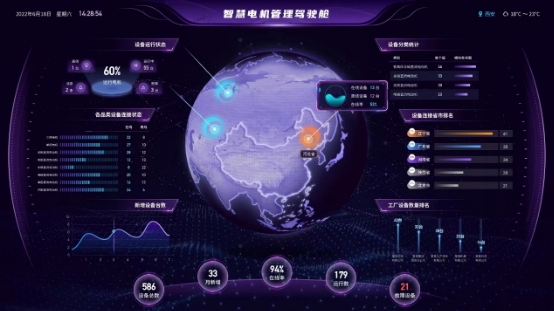
或者是这样的

又或者是这样的

如此酷炫的大屏效果,要想完全复原首先离不开以下步骤:
- 设计师精确到像素的设计稿
- 有了图纸稿原型,那就需要动效了,没有动效的可视化大屏,等于没有灵魂,那么动效可能交给美工或设计师人员帮我们制作一些GIF动画,或者小视频用于展示。
- 但是需要将数据与模拟场景绑定,比如模拟机房,模拟3D零件,不仅需要展示动效和图形效果,还需要绑定实际的业务数据,那么这一步就得我们前端开发自己动手了。
相信大家都曾为Echarts的图表或地图开发者模式给打动过,如果能够把这些动效直接为我们所用,展示到可视化大屏中,升职加薪不是梦,领导夸赞不绝口。
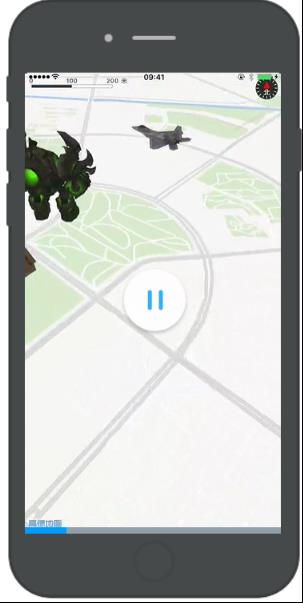
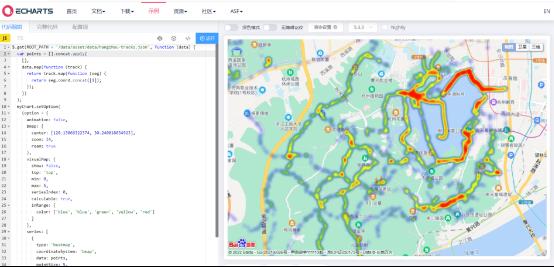
那我们接下来就以 Wyn 商业智能可视化大屏设计工具为示例,演示如何进行插件开发,将喜欢的效果引入到可视化大屏中,接下来为大家介绍插件开发中的一些基础功能,以及demo示例。
Demo下载地址:
https://gcdn.grapecity.com.cn/forum.php?mod=attachment&aid=MjIyMjY3fDUxZGM3Y2M5fDE2NTk1OTMxNDB8MjkzODJ8MTUwOTg2
一、visual.json 文件介绍
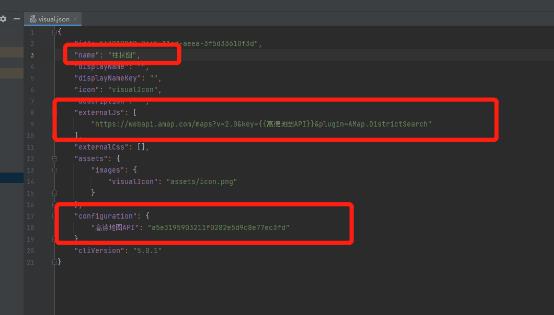
name:插件名称
externalJs:需要引入的外部js,可以通过参数名获取配置中的参数
Configuration:扩展参数
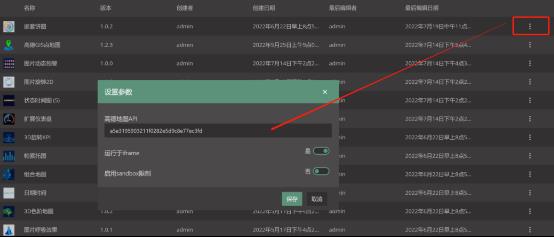
配置字段内容获取
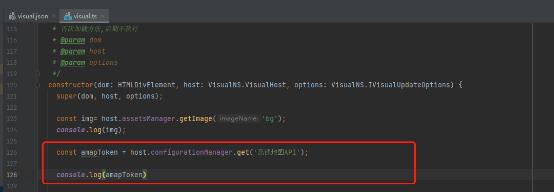
二、webpack.config.js
设置外部引用包里面的js对象名称,可以在 visual.ts 文件中引用
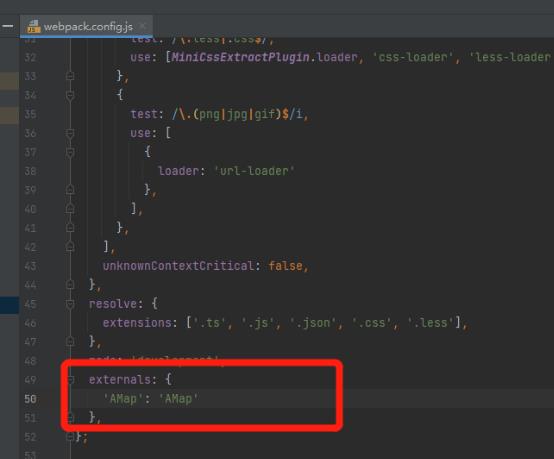
外部扩展js插件引用方式:
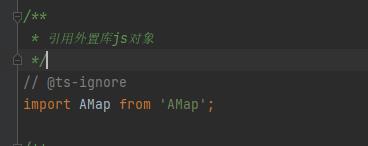
三、package.json
Version:设置插件版本号

四、assets
可以在里面定义一些图片资源,使用时返回base64文件,用资源图片时,需要在visual.json 中定义名称映射
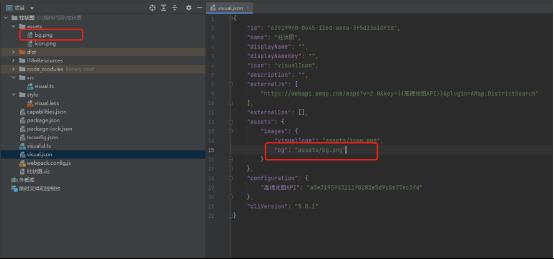
获取图片内容:
[外链图片转存失败,源站可能有防盗链机制,建议将图片保存下来直接上传(img-ln81CAcy-1666943905142)(Aspose.Words.d5a76693-a904-4ac4-9264-7a77ce9159df.013.png)]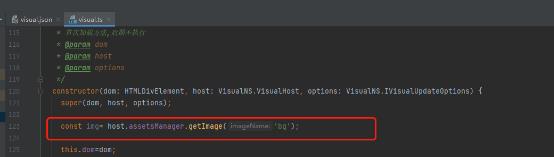
五、capabilities.json 属性设置,数据字段配置
1.dataBinding 数据绑定
(1)dataRoles
name: 属性名称
displayNameKey: 显示名称
kind:
grouping:用于度量字段的分类或分组。
value:数值数据。
groupingOrValue:可用作度量也可以用作分组。
options:format 格式化,displayUnit 数据单位,enum 自定义下拉框,(使用方式后面详细介绍)
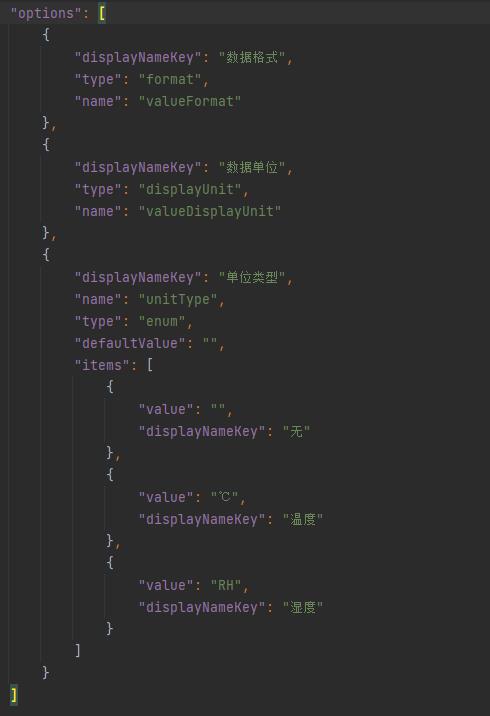
(2)dataViewMappings,conditions
设置数据绑定的最大,最小数量。
conditions 组合条件,{},{}属于或者关系,下面示例中可以理解为:
① numeric 没有绑定字段,category 绑定数量无限制。
② numeric 若绑定数据,则category 最多只能绑定一个字段。
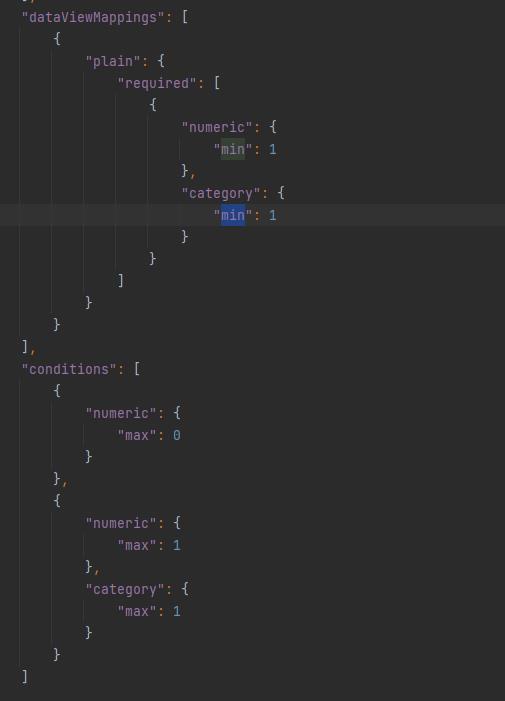
2.options->visual 组件属性设置(使用方式后面详细介绍)

开启数据联动,只有开启数据联动后,才可以实现组件之间数据联动
设置后显示内容:
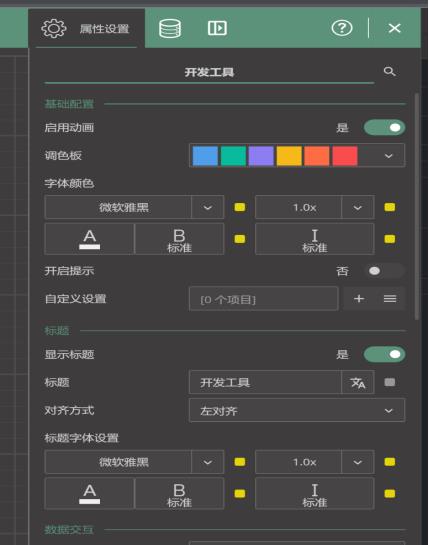
3.actions 设置组件按钮,详细介绍请参考
https://help.grapecity.com.cn/display/wyn600/Actions
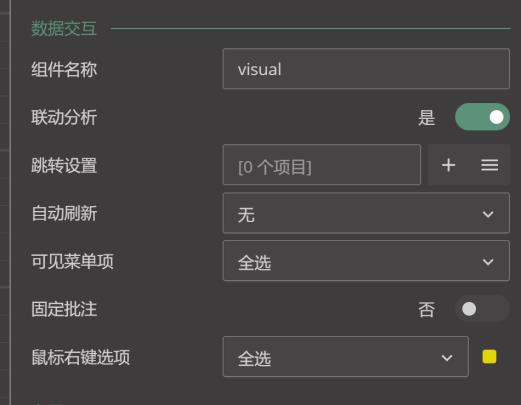
六、visual.ts 文件
1.IVisualUpdateOption 属性对象

isViewer:表示在预览仪表板时是否呈现该组件。
isMobile::表示是否在移动端显示该组件。
isEditing:表示组件的编辑状态。当触发了编辑操作时,值为true。
isFocus: 表示组件的聚焦状态。当触发了聚焦操作时,值为true。
dataViews: 在capabilities.json中定义的计算数据视图(dataViewMapping)。
properties: 在 capabilities.json 中定义的属性模型(options.visual)。
docTheme: 选择的文档主题。
language: 当前语言。
scale: 比例因子。
filters: 用来影响其他组件。
2.获取属性设置内容
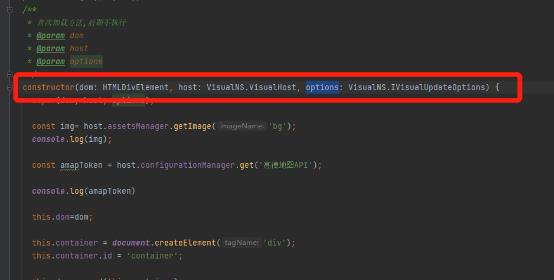
3.组件排序,此代码完成排序功能
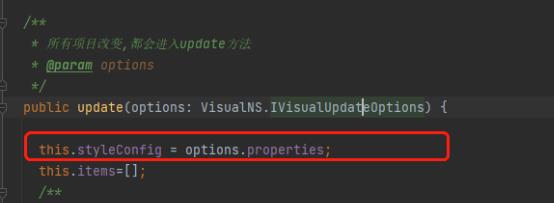
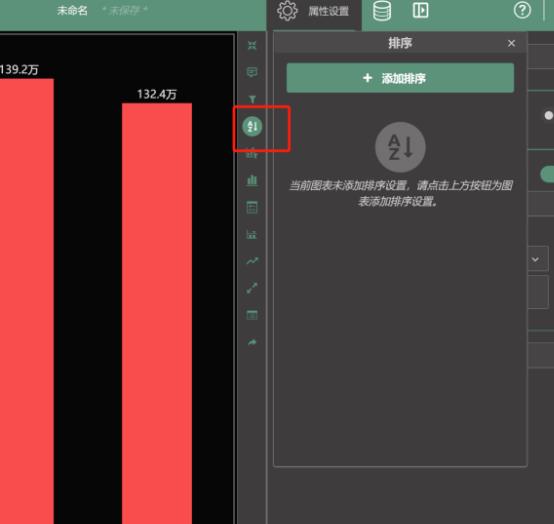
4.数据联动,点击实现仪表板数据互动
(1)设置字段
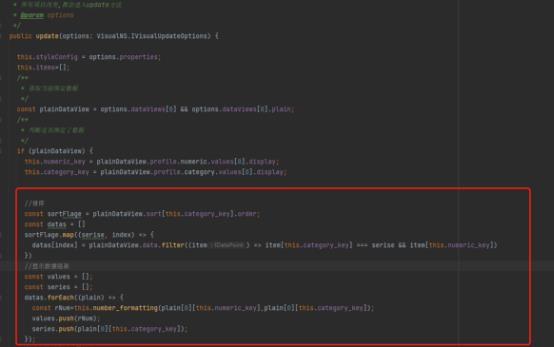
(2)获取联动item合集
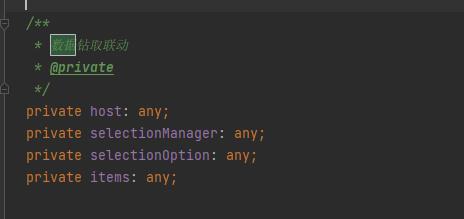
此功能调试代码查看
5.联动钻取,跳转
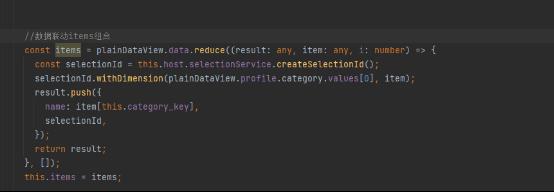
参考代码:bindEvents() 方法
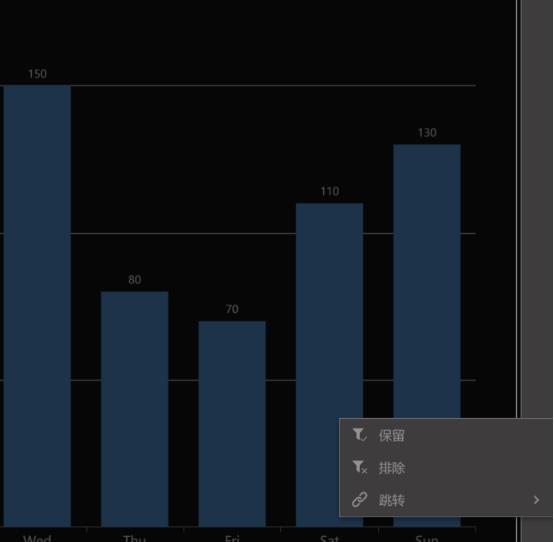
6.数据格式化
参考方法:formatData
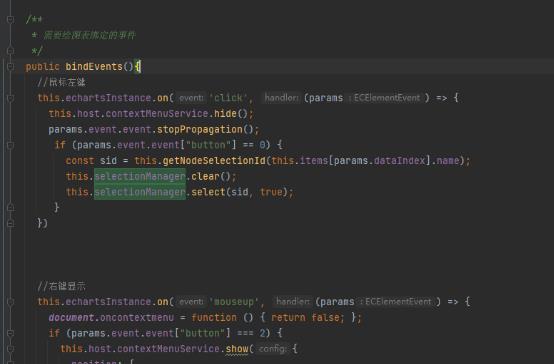
7.自定义设置
具体参考 number_formatting 方法
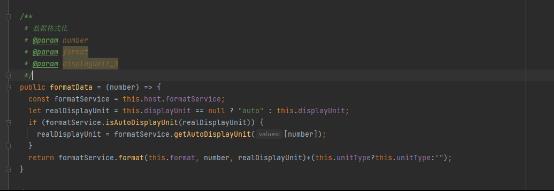
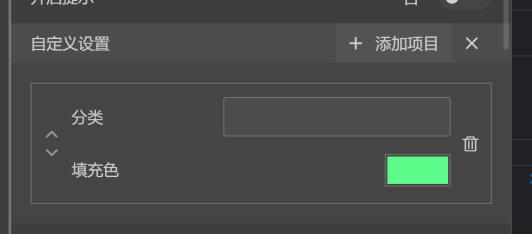
8.按钮显示隐藏
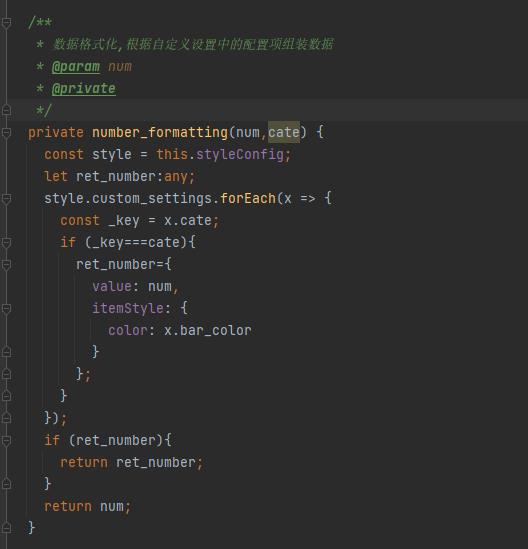
到这里我们的项目就整体介绍完毕,下面为大家准备了更多拓展阅读,感兴趣的小伙伴不要错过。
拓展阅读
【三维地图】开发攻略 —— 详解“GeoJSON”技术和应用场景
以上是关于数据可视化大屏酷炫秘籍之前端开发者自己动手的主要内容,如果未能解决你的问题,请参考以下文章